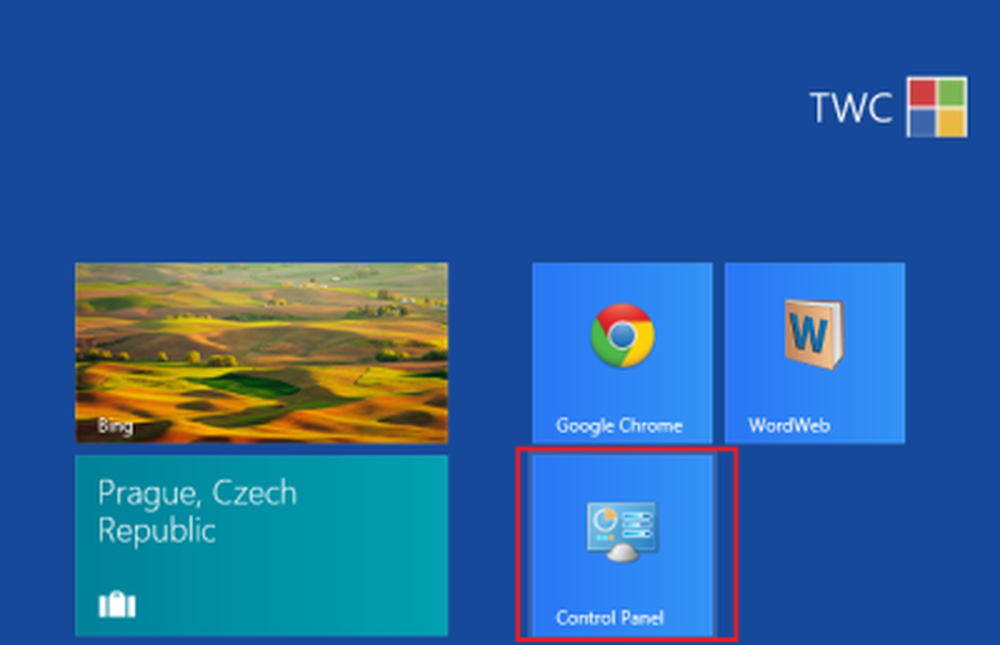Comment épingler des dossiers spéciaux sous forme de mosaïque sur l'écran de démarrage de Windows 8

Parfois, vous voudrez peut-être épingler des dossiers Windows spéciaux en tant que mosaïques sur l'écran de démarrage de Windows 8. Dans cet article, nous vous guiderons tout au long du processus. À titre d'exemple, nous allons prendre Panneau de contrôle et l'ajouter comme une tuile à Écran de démarrage Windows 8. Bien sûr, dans le cas du Panneau de configuration, vous pouvez toujours le faire via Écran Démarrer> Icônes> Rechercher un Panneau de configuration> Clic droit> Ajouter au début facilement, mais cela peut ne pas être le cas pour tous les dossiers spéciaux de Windows.
Épingler des dossiers spéciaux comme mosaïque vers l'écran de démarrage de Windows 8
Comme mentionné, à titre d'exemple, nous allons prendre le Panneau de configuration. Tout d'abord, créez un raccourci. Pour cela, cliquez avec le bouton droit de la souris sur l’espace vide de l’écran du bureau, choisissez l’option "Nouveau", puis "Raccourci"..
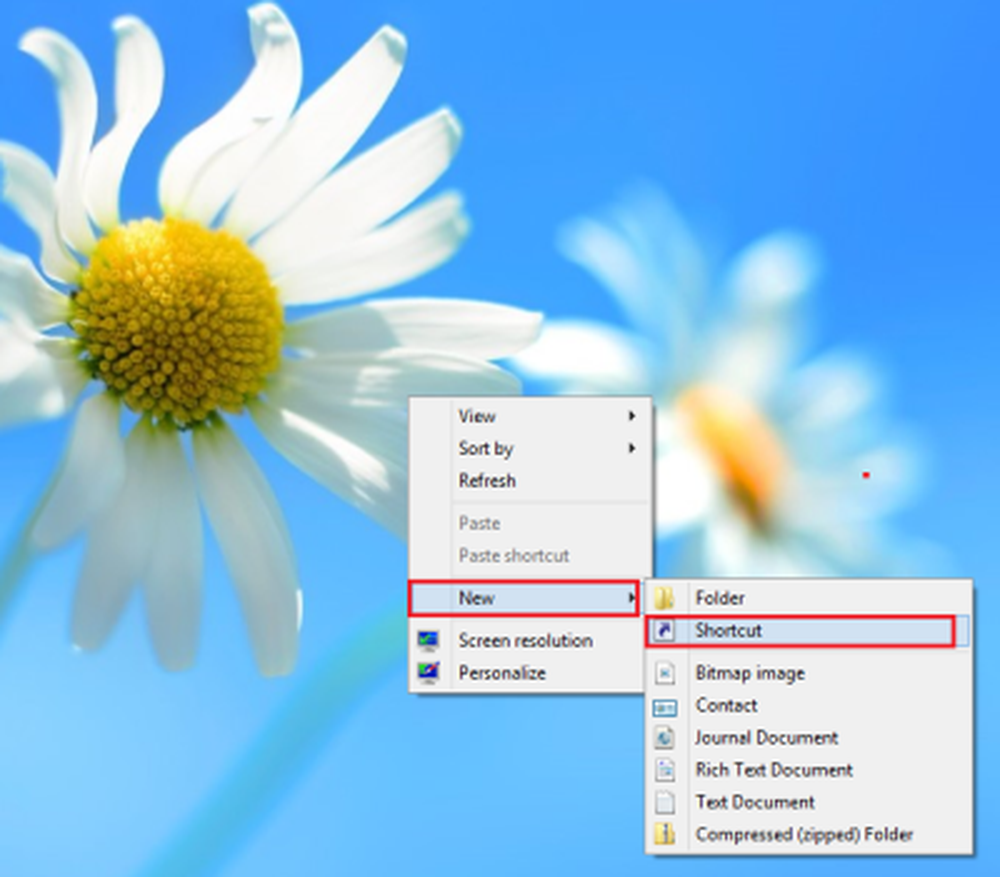
Un assistant "Créer un raccourci" apparaîtra sur l'écran de votre ordinateur et vous demandera quel élément vous souhaitez créer. Tapez l'adresse suivante
Shell% windir% \ explorer.exe ::: 26EE0668-A00A-44D7-9371-BEB064C98683
dans le champ vide et cliquez sur 'Suivant' pour continuer.
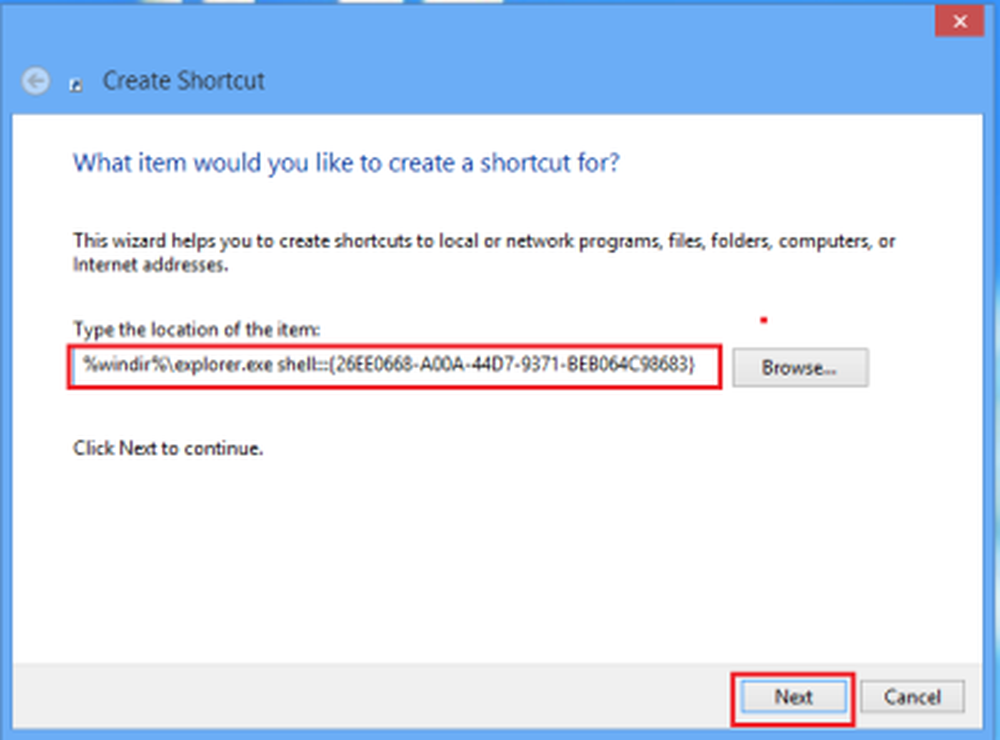
Maintenant, nommez votre raccourci et cliquez sur 'Terminer' pour terminer le processus de création du raccourci. Par défaut, Explorer est ajouté au nom du raccourci. Vous devez le changer en Panneau de configuration.
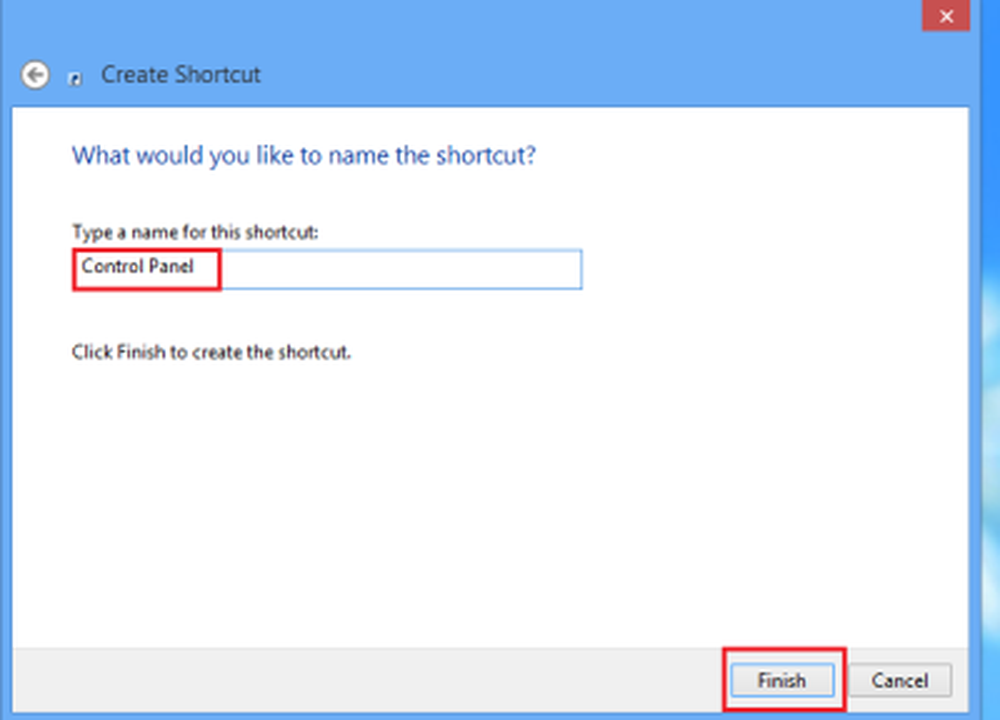
Une fois que vous avez terminé avec l’étape ci-dessus, vous trouverez un raccourci créé sur l’écran de votre bureau. Ceci termine notre première tâche.
Maintenant, cliquez avec le bouton droit sur le raccourci créé et choisissez l'option "Propriétés" dans le menu contextuel..
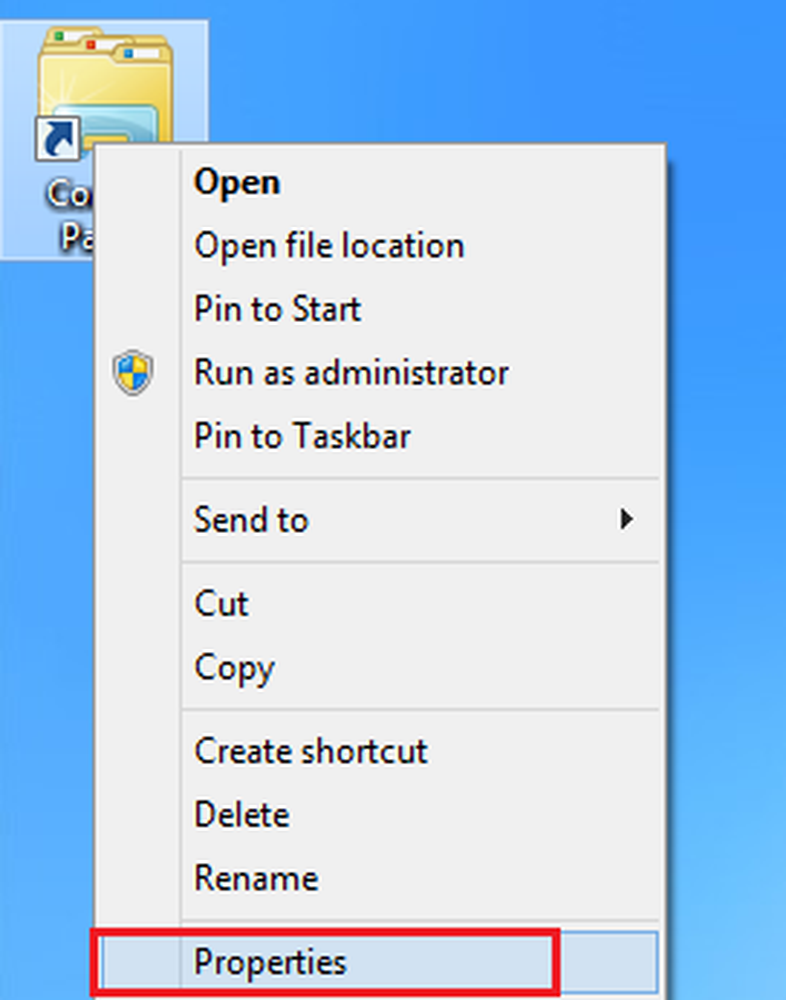

Une fenêtre Change Icon apparaîtra sur l'écran de votre ordinateur. Entrez l'adresse suivante dans la zone de texte:
% SystemRoot% \ system32 \ SHELL32.dll
et appuyez sur OK.
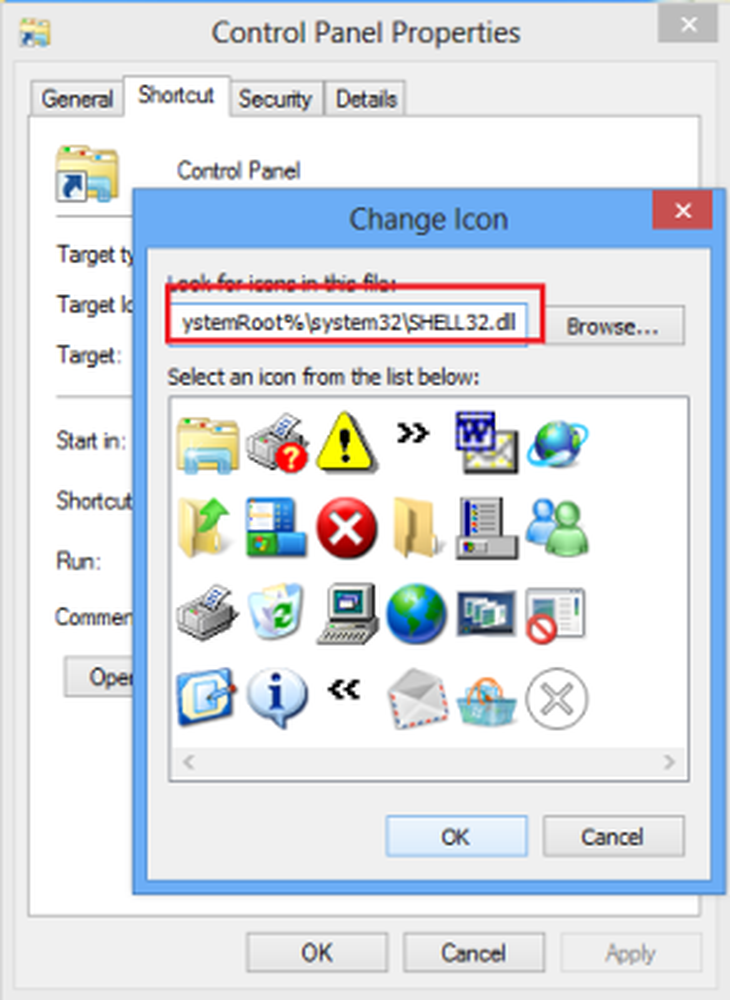
Ensuite, recherchez l’icône du Panneau de configuration et cliquez à nouveau sur OK..
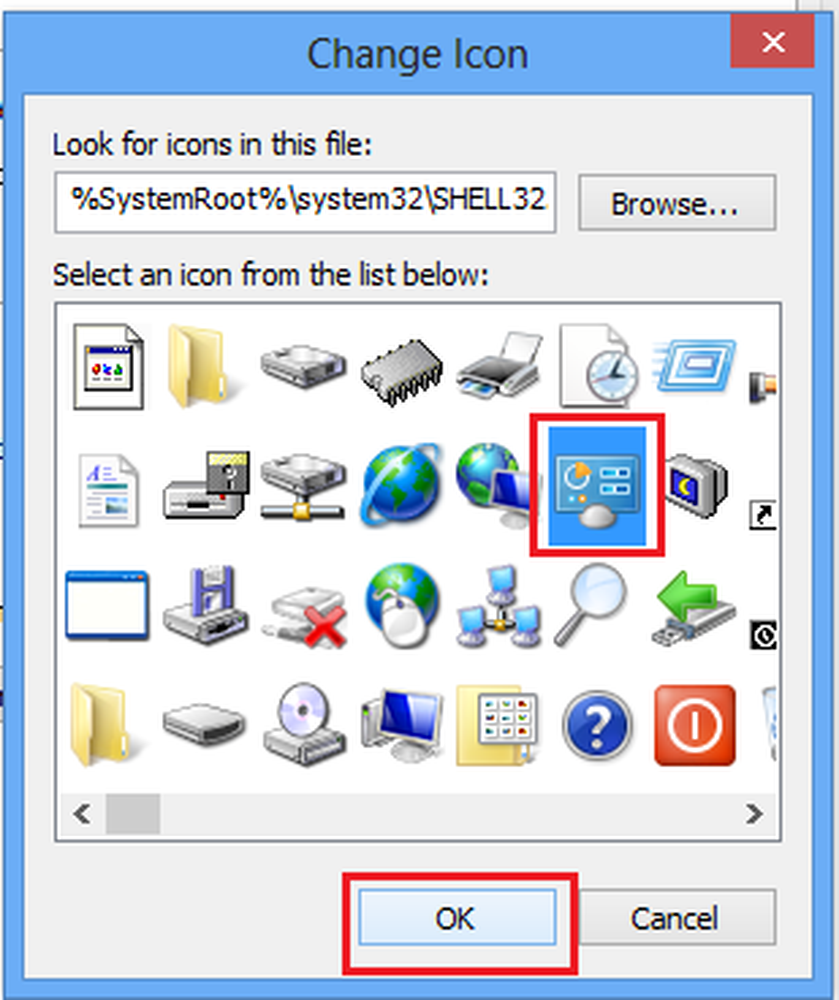
Enfin, cliquez avec le bouton droit de la souris sur l'icône du panneau de configuration sur votre bureau et choisissez l'option "Épingler au début" dans le menu contextuel..
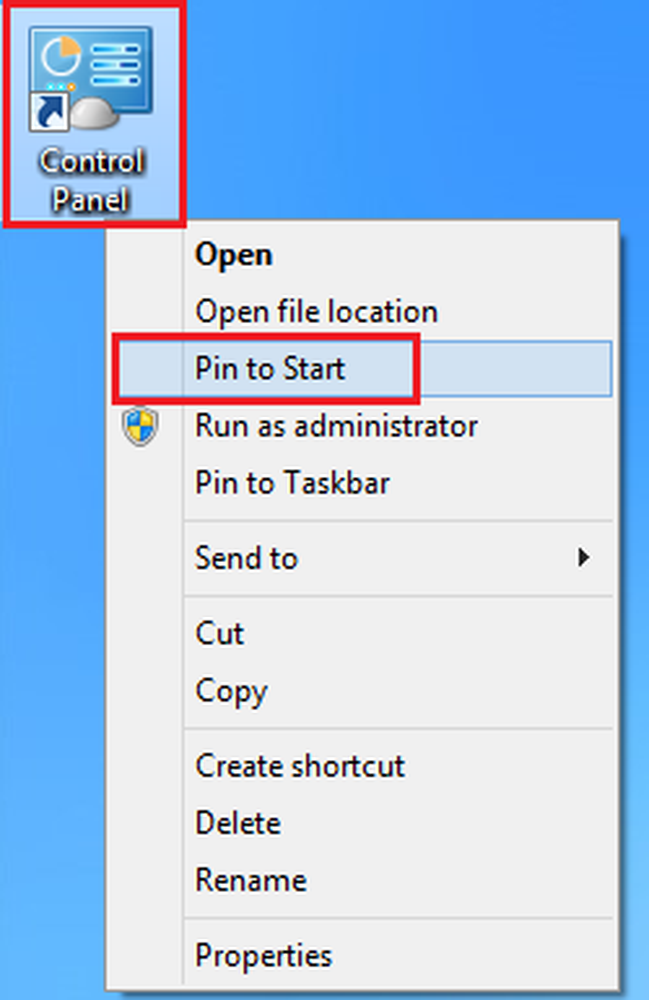
C'est tout! Allez à l'écran de démarrage et vous trouverez le panneau de configuration épinglé ici..